Sempre più professionisti convertono i PPT in PDF di alta qualità. Tuttavia, senza avere lo strumento giusto, la conversione in un formato ad alta risoluzione è abbastanza impegnativa. Inoltre, con la conversione peggiora solitamente la risoluzione. Per questo motivo è necessario trovare dei buoni strumenti di conversione.
Metodo 1. Convertire un PPT in un PDF di alta qualità - PDFelement
Per convertire un PowerPoint in un PDF ad alta risoluzione, prova PDFelement. Si tratta di un software tutto in uno che ti permetterà di convertire facilmente un file da PPT a un PDF ad alta risoluzione. La piattaforma comprende tantissime funzionalità, come ad esempio modificare, scrivere note, stampare, eseguire l’OCR, creare e convertire i PDF. Se usi un software con tonnellate di funzionalità, potrai convertire ed eventualmente modificare il documento su cui stai lavorando.
Leggi questa guida passo dopo passo per scoprire come convertire con PDFelement un file da PPT in un PDF in alta qualità.
Passo 1. Scarica PDFelement
Esegui PDFelement sul computer. Nella schermata iniziale vedrai "Crea PDF". Cliccaci sopra per avviare il processo di conversione. Il software consente anche la funzione di trascinamento.

Passo 2. Converti un PPT in un PDF di alta qualità
Cliccando sull'opzione "Crea PDF" dovrai caricare il PPT da convertire in PDF. Poi clicca sull'opzione "Salva come" per salvare il file in PDF. Questo è il modo più semplice per convertire un file PPT in un PDF in alta qualità.

Passo 3. Modifica il PDF (Opzionale)
Lo strumento consente di modificare eventualmente il file PDF. Nel caso pensi che ci siano delle modifiche da fare, clicca sull'opzione "Modifica" per modificare il PDF.

Con PDFelement, trasformare un grande PPT ricco di grafica colorata e contenuti brillanti in un PDF è come avvolgerlo in un'elegante custodia protettiva. Il PDF mantiene intatto l'aspetto del vostro PPT, garantendo una condivisione senza preoccupazioni. Sia che lo inviate a colleghi, clienti o amici, il risultato sarà sempre di alta qualità, mostrando il vostro lavoro in tutto il suo splendore.
Perfetto per presentazioni professionali o progetti personali, PDFelement converte il vostro PPT in un PDF nitido e impeccabile, assicurando documenti sempre all'altezza delle aspettative. Nitidezza, professionalità e perfezione sono garantite in ogni conversione!
Metodo 2. Come convertire il PPT in PDF di alta qualità online
HiPDF è uno strumento utile per convertire PPT in un PDF in alta qualità. Lo strumento ti permetterà di modificare e convertire qualsiasi file esistente in un file PDF senza compromettere la qualità del formato. Questo è uno strumento gratuito di conversione PDF online; non è necessario scaricare alcun software.
Passo 1: Apri il sito web di HiPDF
Per prima cosa, visita il sito ufficiale di HiPDF. Non è necessario scaricare alcun software. Sul sito web vedrai l'opzione per scaricare i file.
Passo 2: Carica il file
Il passo successivo è quello di aggiungere i file. È possibile trascinare e rilasciare il file oppure scegliere manualmente il file che deve essere convertito.
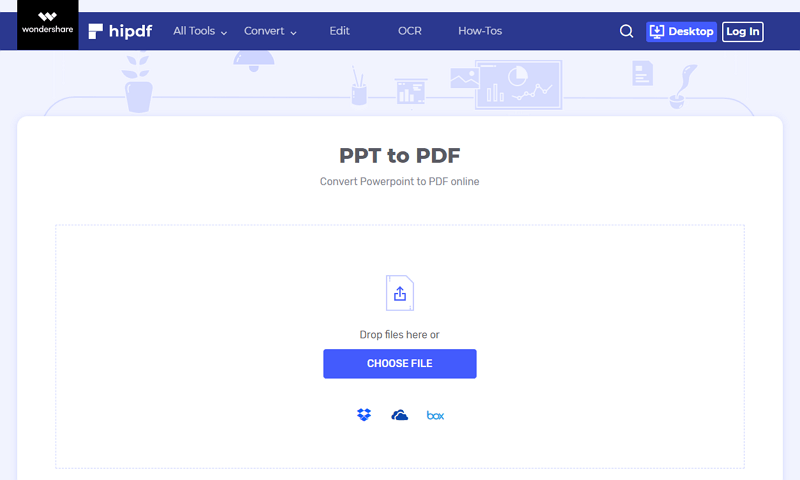
Metodo 3. Come convertire un PPT in un PDF di alta qualità con Microsoft Powerpoint
C'è un altro modo per convertire il PPT in un PDF di alta qualità. In questa sezione vediamo come farlo. Leggi questa semplice guida per sapere come fare.
Passo 1. Apri il file
Innanzitutto apri il file che desideri convertire in PDF facendo doppio click su di essi.
Passo 2. Seleziona l'opzione di stampa
Clicca sull'opzione file in alto a sinistra. Dal menu, scegli l'opzione di stampa. La stampante mostrerà alcune opzioni; da lì, è necessario scegliere PDFEelement di Wondershare.
Passo 3: Salva il tuo file come PDF
L'ultimo passo è quello di salvare il file PPT in formato PDF. Questo processo ti permetterà di convertire il file PPT in un file PDF di alta qualità.
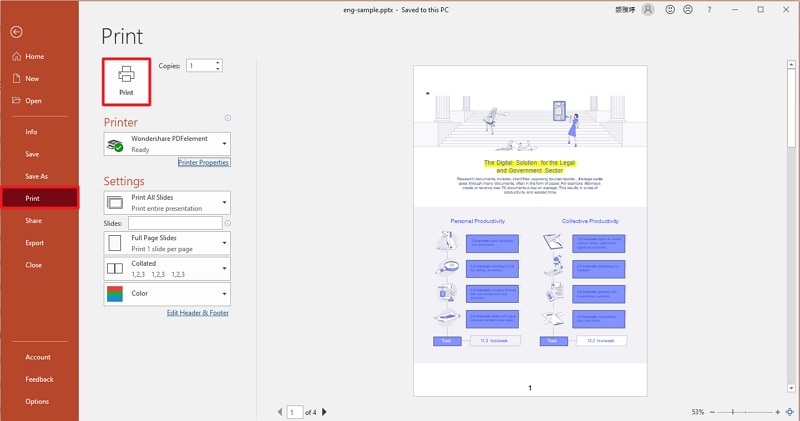
Segui questi passi. Tra questi, lo strumento migliore su cui puoi contare è PDFelement. Il software è facile da usare, ed è possibile utilizzarlo anche per modificare il file convertito. Scegli il software migliore per convertire facilmente un file PPT in un PDF.
Metodo 4. Convertire un PPT in un PDF di alta qualità - con Microsoft Print to PDF
Quando si utilizza "Microsoft Print to PDF" per trasformare il documento PowerPoint (PPT) in un PDF, è essenziale scegliere l'opzione "alta qualità". In questo modo si garantisce che il PDF risultante mantenga la nitidezza e la chiarezza della presentazione originale. Questa selezione migliora l'aspetto visivo e la leggibilità del PDF, rendendolo adatto all'uso professionale, alla condivisione o alla stampa.
L'opzione "alta qualità" preserva i dettagli complessi, il testo e le immagini in modo che siano nitidi e chiari nel PDF. È come ottenere una stampa di prima qualità del vostro PPT in formato digitale, conferendogli un aspetto lucido e professionale. Effettuando questa semplice scelta durante il processo di creazione del PDF, vi assicurate che la versione PDF rifletta l'eccellenza del vostro PowerPoint originale, con un impatto positivo su tutti coloro che la visualizzano.
È possibile trasformare facilmente il file PowerPoint (PPT) in un file PDF pulito e di alta qualità utilizzando la funzione "Microsoft Print to PDF". Ecco come fare:
Passo 1. Selezione della stampante PDF
Aprite il file PowerPoint, andate su File > Stampa e selezionate "Microsoft Print to PDF" come stampante.
Passo 2. Impostazioni di qualità
Scegliete l'opzione "Alta qualità" nelle impostazioni di stampa.
Passo 3. Salvataggio del file
Fate clic su "Stampa", scegliete dove salvare il PDF, assegnate un nome al file e premete "Salva".
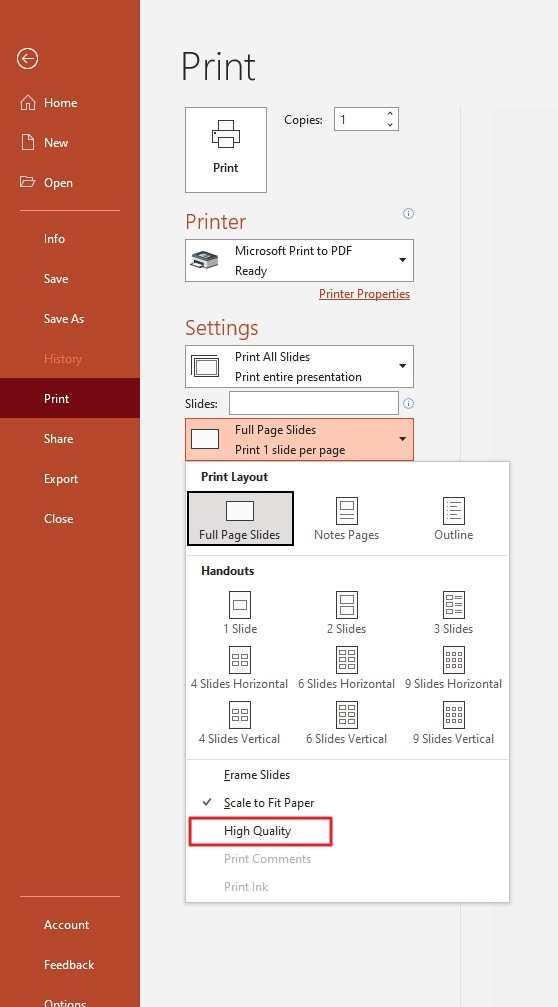
La funzione "Microsoft Print to PDF" è uno strumento semplice ma potente per convertire PowerPoint in un PDF di alta qualità, pronto a stupire il pubblico.
Bonus: suggerimenti per la conversione di PPTX in PDF di alta qualità
Creare PDF di alta qualità dalle vostre presentazioni di PowerPoint è facile con questi suggerimenti:
- Ottimizzare le immagini: Prima della conversione, assicuratevi che le immagini siano ad alta risoluzione. Immagini chiare e nitide producono PDF accurati.
- Utilizzare font standard: Utilizzate i font standard disponibili sulla maggior parte dei dispositivi. In questo modo si garantisce la corretta visualizzazione del testo nel PDF.
- Controllare il layout delle diapositive: assicurarsi che le diapositive siano presentate in modo ordinato e ben organizzate. Una diapositiva disordinata può portare a un PDF disorganizzato.
- Evitate le transizioni complesse: Eliminate le transizioni complesse dalle diapositive, perché potrebbero non essere convertite bene in PDF.
- Impostare i margini: Regolate i margini della pagina per assicurarvi che il contenuto si adatti bene alla pagina PDF e non venga tagliato.
- Verificare la presenza di errori: Prima di convertire la presentazione, controllate che non ci siano errori o refusi. Correggeteli nel file PPT prima di convertirlo in PDF.
- Verificate i collegamenti e gli elementi multimediali: Se la presentazione include collegamenti o elementi multimediali, testateli nel PDF per assicurarvi che funzionino correttamente.
- Comprimere i file: Se le dimensioni del file PDF sono eccessive, considerate l'utilizzo di strumenti di compressione PDF per ridurle senza sacrificare la qualità.
- Denominazione dei file: Utilizzate nomi di file chiari e descrittivi quando salvate i vostri PDF, in modo da poterli identificare facilmente in seguito.
Seguendo questi semplici consigli, potrete creare costantemente PDF di alta qualità dalle vostre presentazioni di PowerPoint. Queste pratiche garantiranno che i documenti abbiano un aspetto professionale e curato, suscitando un'impressione positiva nel pubblico.
Conclusione
Convertire le presentazioni PowerPoint (PPT) in PDF di alta qualità è un gioco da ragazzi. Utilizzate strumenti come PDFelement o le funzioni di Microsoft PowerPoint, scegliete "alta qualità" e ottimizzate il contenuto. Seguendo questi passaggi, vi assicurerete che i vostri PDF siano di alta qualità e impressionino tutti coloro con cui li condividerete. Ona conversione!
 100% sicuro | Senza pubblicità |
100% sicuro | Senza pubblicità |


Salvatore Marin
staff Editor